Panduan Cara Adobe Illustrator Mengalih Keluar Latar Belakang dengan Mudah
Mengalih keluar latar belakang atau mencipta latar belakang lutsinar ialah idea yang bagus untuk melapisi imej dan menghasilkan poster profesional, terutamanya apabila anda membuat foto produk untuk mempromosikannya dalam talian atau menghasilkan cetakan untuk disebarkan. Tapi jangan risau. Terdapat cara untuk menangani perkara ini. Salah satu program yang disyorkan untuk membantu anda menyingkirkan latar belakang yang tidak diingini ialah Adobe Illustrator.
Oleh itu, ramai orang mencari langkah bagaimana untuk memadam latar belakang dalam Illustrator. Tidak kira latar belakang, sama ada latar belakang putih atau hitam yang ringkas, rumit dan kompleks seperti rambut manusia, alat itu boleh mengendalikannya untuk anda. Sebenarnya, Adobe Illustrator menawarkan banyak cara untuk mengasingkan latar depan dari latar belakang. Anda boleh terus membaca untuk mengetahui cara menyelesaikan kerja ini dengan mudah.
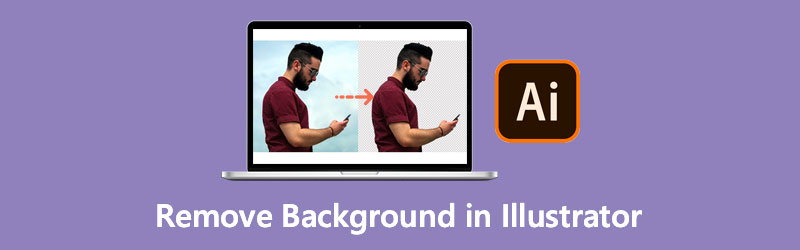
- Bahagian 1. Bagaimana Menghapus Latar Belakang dalam Illustrator
- Bahagian 2. Alat Dalam Talian Terbaik untuk Mengalih Keluar Latar Belakang Seperti Illustrator
- Bahagian 3. Soalan Lazim untuk Mengalih Keluar Latar Belakang dalam Illustrator
Bahagian 1. Bagaimana Menghapus Latar Belakang dalam Illustrator
Katakan anda terlibat dalam pembuatan logo, ilustrasi atau tipografi. Dalam kes itu, Adobe Illustrator tidak boleh meninggalkan kit alat anda. Anda kini boleh menyingkirkan latar belakang yang menjengkelkan kerana kami menunjukkan kepada anda cara yang sangat membantu untuk mengalih keluar latar belakang daripada imej dalam Illustrator.
1. Cara Membuang Gambar Latar Belakang dalam Illustrator menggunakan Image Trace
Kaedah ini sangat sesuai untuk imej dengan butiran yang lebih sedikit, animasi dua dimensi, kartun dan logo. Ia membolehkan anda membuat vektor objek, walaupun butiran yang lebih kecil. Pada masa itu, anda boleh memadamkan latar belakang sementara latar depan foto anda kekal. Malah, anda boleh mengalih keluar latar belakang putih dalam Illustrator, yang juga merupakan tempat ia bagus. Sebaliknya, berikut ialah cara alat pemadam latar belakang dalam Illustrator berfungsi.
Langkah 1. Jika Adobe Illustrator sudah dipasang pada komputer anda, bukanya dan muat naik imej yang ingin anda edit.
Langkah 2. Navigasi ke Tetingkap > Jejak Imej untuk menukar imej yang dimuat naik kepada vektor. Tetingkap kecil akan muncul pada anak tetingkap kanan antara muka. Sekarang, buka Mod di bawah Jejak Imej panel. Kemudian, pilih Warna daripada pemilihan.
Langkah 3. Pilih bilangan maksimum warna menggunakan bar gelangsar dan klik pada Jejak butang di sudut kanan bawah. Untuk menukar imej anda kepada objek vektor, tekan butang Kembangkan butang di bahagian atas antara muka.
Langkah 4. Sekarang, klik kanan pada imej dan pilih Nyahkumpulan. Operasi ini akan memisahkan objek vektor antara satu sama lain. Kemudian, pilih objek latar belakang. Anda boleh memilih berbilang objek serentak dengan menekan dan menahan butang Pergeseran kunci. Selepas itu, pilih objek yang ingin anda padamkan. Akhir sekali, tekan butang Padam kunci untuk mengalih keluar latar belakang dalam Illustrator.
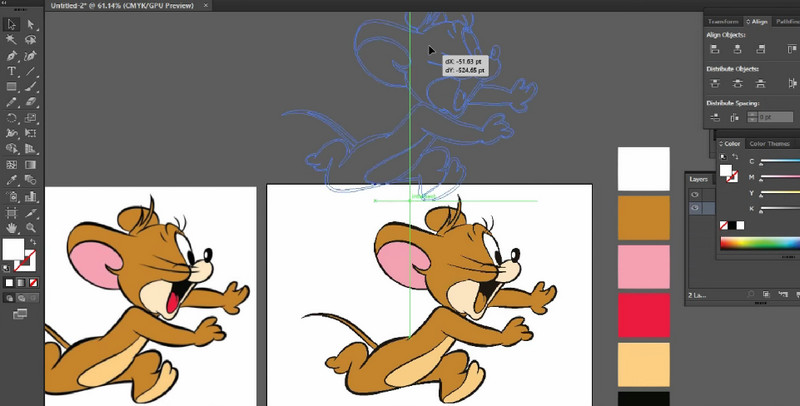
2. Cara Memotong Latar Belakang Imej dalam Ilustrator Menggunakan Topeng Keratan
Topeng kliping ialah cara lain untuk memadam latar belakang dalam Illustrator. Kaedah ini membolehkan anda membuat templat untuk menjepitnya di sekeliling dan di dalam. Ia datang dengan set lapisan yang dipanggil set keratan. Sebaliknya, mempelajari Illustrator tentang cara memadam latar belakang boleh menjadi agak mencabar, tetapi ia berbaloi. Anda juga akan menyukainya apabila anda menguasai alat tersebut.
Langkah 1. Lancarkan Illustrator pada komputer anda. Kemudian, import foto ke program.
Langkah 2. Pilih alat pen pada menu sebelah kiri skrin. Selepas itu, letakkan titik sauh anda di mana-mana di sepanjang tepi subjek anda. Sambungkan titik penambat sehingga anda membuat bentuk. Jejaki latar depan secara berterusan sehingga anda mencapai titik sauh pertama dan lengkapkan laluan.
Langkah 3. Pada ketika ini, laraskan pemilihan garis besar anda agar sesuai dengan objek latar depan anda. Kemudian, pilih imej anda dan gariskan secara serentak.
Langkah 4. Akhir sekali, buat topeng keratan. Untuk melakukannya, klik kanan pada objek yang dipilih dan pilih Buat Clipping Mask untuk memisahkan subjek dan mengalih keluar latar belakang dalam Illustrator.
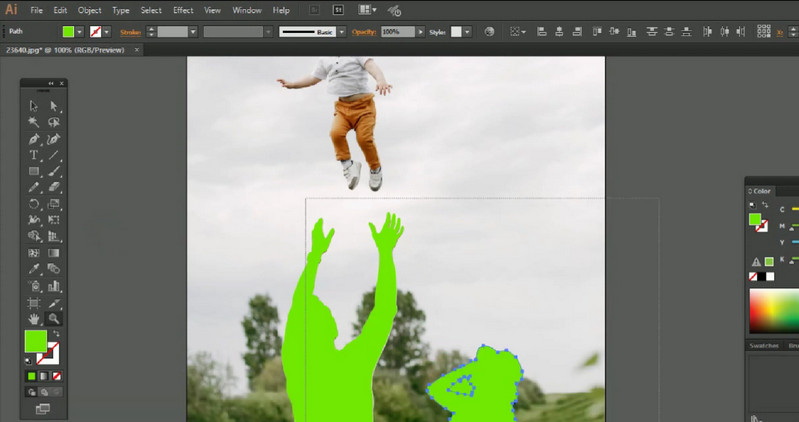
3. Cara Menghilangkan Latar Belakang Putih dalam Illustrator dengan Mengeksport Imej sebagai fail EPS
Kaedah ini berfungsi paling baik jika anda ingin menyimpan imej dalam telus. Selain itu, anda boleh membesarkan imej mengikut kehendak anda tanpa mengurangkan kualiti. Kemudian, anda boleh memasukkannya ke dalam poster atau aset digital anda yang lain. Sebaliknya, anda boleh mengalih keluar latar belakang logo dalam Illustrator dengan mudah. Malah, anda boleh menyelesaikan kerja ini dalam sekelip mata.
Langkah 1. Pergi ke Fail dan pilih Simpan sebagai. Daripada menu yang akan muncul, pilih Ilustrator EPS dan memukul Jimat.
Langkah 2. Di bawah Pratonton dalam tetingkap EPS, tukar Tiff kepada Warna 8-bit.
Langkah 3. Selepas itu, klik okey untuk menyimpan fail secara telus. Kemudian, anda akan mempunyai fail EPS anda dengan latar belakang telus.
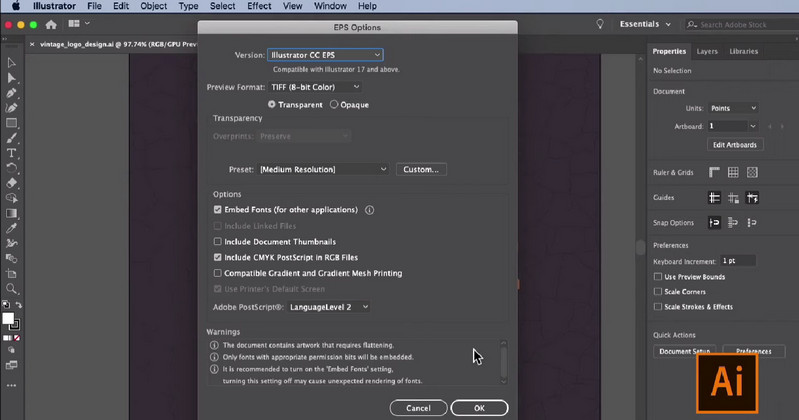
Bahagian 2. Alat Dalam Talian Terbaik untuk Mengalih Keluar Latar Belakang Seperti Illustrator
Pembuang Latar Belakang Vidmore Dalam Talian ialah cara paling mudah untuk mengalih keluar latar belakang yang tidak diingini. Ia membolehkan anda membuang latar belakang hanya menggunakan pelayar pada komputer anda. Ini bermakna tiada muat turun diperlukan untuk menggunakan program ini. Anda boleh menukar latar belakang kepada warna biasa atau memuat naik imej anda sendiri. Apa yang anda perlukan ialah sambungan siber yang boleh dipercayai untuk mengendalikan program ini. Yang berkata, inilah cara untuk mengalih keluar latar belakang dalam alternatif Illustrator.
Langkah 1. Pergi ke laman web rasmi
Pergi ke laman web rasmi program. Untuk melakukannya, buka penyemak imbas dan taip nama alat pada bar alamat.
Langkah 2. Muat naik imej
Import fail imej yang anda ingin edit dengan mengklik butang Muat Naik Potret. Sebagai alternatif, menjatuhkan fail imej anda ke kawasan muat naik boleh memudahkan proses mengimport fail imej.
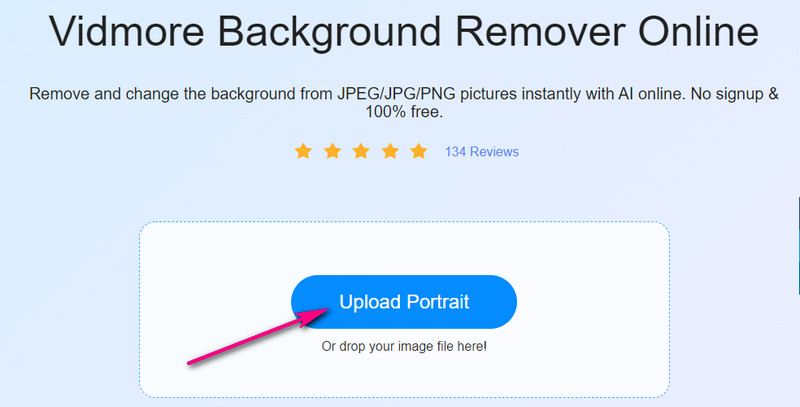
Langkah 3. Edit fail imej
Setelah fail imej dimuat naik, alat itu akan memadamkan latar belakang foto secara automatik. Anda kemudian boleh menggantikan latar belakang dengan warna biasa atau melapisinya di atas gambar lain. Selain itu, anda boleh menukar orientasi dan sudut latar depan yang dipisahkan mengikut keinginan anda.
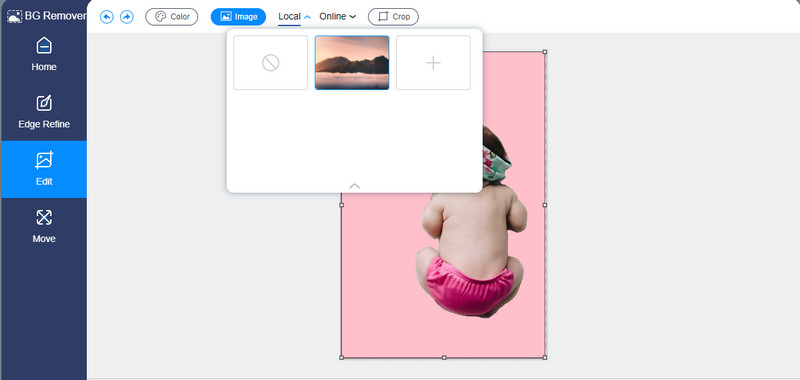
Langkah 4. Simpan output
Selepas mengalih keluar latar belakang dan mengedit foto, anda boleh menyimpan versi akhir fail imej anda. Untuk berbuat demikian, klik pada Muat turun butang di bahagian bawah antara muka pratonton. Kemudian, imej akan dimuat turun ke pemacu setempat anda.
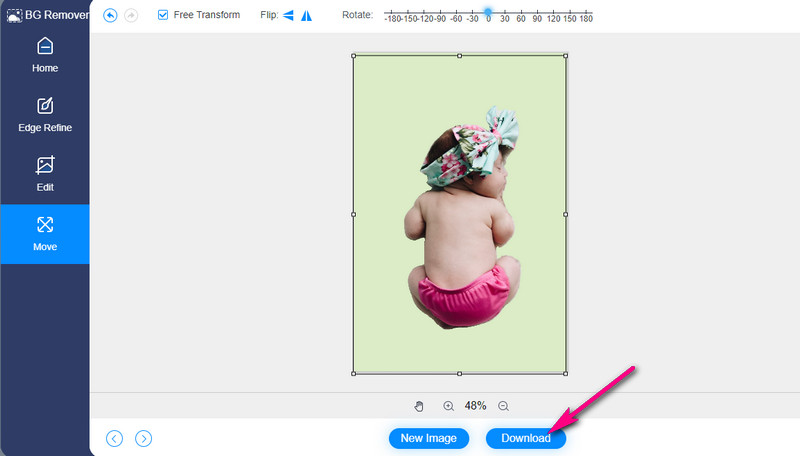
Bahagian 3. Soalan Lazim untuk Mengalih Keluar Latar Belakang dalam Illustrator
Adakah mungkin untuk mengedit garis besar yang saya buat selepas mencipta topeng kliping?
ya. Untuk ini, anda perlu menggunakan alat sub-pilihan dan melaraskan mata sauh bersama-sama dengan subjek imej anda.
Bagaimanakah anda melengkungkan garisan apabila menggunakan alat pen?
Itu agak mudah. Anda boleh melukis pautan melengkung menggunakan alat pen dengan mengklik dan menahan mata sauh. Kemudian, seret tetikus anda sehingga anda mencapai garis melengkung.
Bagaimanakah anda mengalih keluar latar belakang putih daripada logo?
Mengalih keluar latar belakang putih daripada sebarang objek atau logo adalah pantas menggunakan ciri jejak imej Illustrator. Hanya tukar foto kepada vektor dan pilih latar belakang putih dalam gambar. Selepas itu, anda boleh memadam latar belakang.
Kesimpulannya
Itulah anda mempunyainya! Anda boleh sekarang alih keluar latar belakang dalam Illustrator daripada imej anda untuk promosi produk atau pembuatan logo. Pada masa itu, anda boleh mencapai alat yang anda ingin capai. Selain itu, Illustrator menawarkan pelbagai cara untuk mengalih keluar latar belakang imej untuk tujuan yang berbeza. Sementara itu, katakan anda tidak mempunyai masa untuk memuat turun dan ingin mencapai latar belakang imej telus serta-merta. Dalam kes itu, Vidmore Background Remover Online sesuai untuk keperluan anda. Ia juga berbaloi untuk digunakan, terutamanya apabila anda memerlukan penyelesaian yang mudah.


